'>

Ping gai khi bạn đang chơi Overwatch?Đừng lo lắng… Mặc dù điều đó vô cùng khó chịu nhưng bạn chắc chắn không phải là người duy nhất gặp phải vấn đề này. Hàng nghìn người chơi gần đây đã báo cáo cùng một vấn đề. Quan trọng hơn, bạn sẽ có thể sửa chữa nó khá dễ dàng…
Các bản sửa lỗi để thử:
Dưới đây là danh sách các bản sửa lỗi đã giải quyết sự cố này cho những người chơi Overwatch khác. Bạn không cần phải thử tất cả. Chỉ cần làm theo cách của bạn thông qua danh sách cho đến khi bạn tìm thấy một trong những thủ thuật phù hợp với bạn.
- Khởi động lại mạng của bạn
- Cập nhật trình điều khiển mạng của bạn
- Đặt lại dữ liệu Winsock
- Xóa DNS của bạn và gia hạn IP của bạn
- Đóng các ứng dụng hạn chế băng thông
- Thay đổi máy chủ DNS của bạn
- Tránh nhiễu sóng không dây
- Tắt máy chủ proxy
- Chạy Blizzard’s Battle.net Looking-Glass
Khắc phục 1: Khởi động lại mạng của bạn
Bằng cách khởi động lại mạng, tốc độ kết nối Internet của bạn có thể trở lại bình thường. Vì vậy, có thể nó cũng sẽ giải quyết vấn đề ping cao. Đây là cách làm:
1) Rút phích cắm modem của bạn (và bộ định tuyến không dây của bạn, nếu đó là một thiết bị riêng biệt) khỏi nguồn cho 60 giây .


2) Cắm vào thiết bị mạng của bạn một lần nữa và đợi cho đến khi đèn báo trở lại trạng thái bình thường.
3) Thử khởi chạy lại Overwatch.
Xem liệu ping có tăng đột biến trong Overwatch hay không. Nếu Overwatch vẫn bị trễ sau khi bạn khởi động lại mạng của mình, hãy thử cách sửa lỗi tiếp theo bên dưới.
Khắc phục 2: Cập nhật trình điều khiển mạng của bạn
Trình điều khiển mạng lỗi thời hoặc bị thiếu cũng có thể gây ra sự cố này. Thử cập nhật trình điều khiển mạng của bạn và có thể vấn đề này có thể được khắc phục.
Có hai cách để cập nhật trình điều khiển mạng của bạn: thủ công và tự động .
Cập nhật trình điều khiển mạng của bạn theo cách thủ công - Bạn có thể cập nhật trình điều khiển mạng của mình theo cách thủ công bằng cách truy cập trang web của nhà sản xuất và tìm kiếm trình điều khiển mới nhất cho bộ điều hợp mạng của bạn.
Đảm bảo chọn trình điều khiển tương thích với kiểu bộ điều hợp mạng chính xác và phiên bản Windows của bạn.Hoặc là
Cập nhật trình điều khiển mạng của bạn tự động - Nếu bạn không có thời gian, sự kiên nhẫn hoặc kỹ năng máy tính để cập nhật trình điều khiển mạng của mình theo cách thủ công, thay vào đó, bạn có thể làm điều đó tự động với Lái xe dễ dàng . Bạn không cần biết chính xác hệ thống máy tính của mình đang chạy, bạn không cần phải mạo hiểm tải xuống và cài đặt sai trình điều khiển cũng như không cần lo lắng về việc mắc lỗi khi cài đặt. Driver Easy xử lý tất cả .
1) Tải xuống và cài đặt Driver Easy.
2) Chạy Driver Easy và nhấp vào Quét ngay cái nút. Driver Easy sau đó sẽ quét máy tính của bạn và phát hiện bất kỳ trình điều khiển nào có vấn đề.
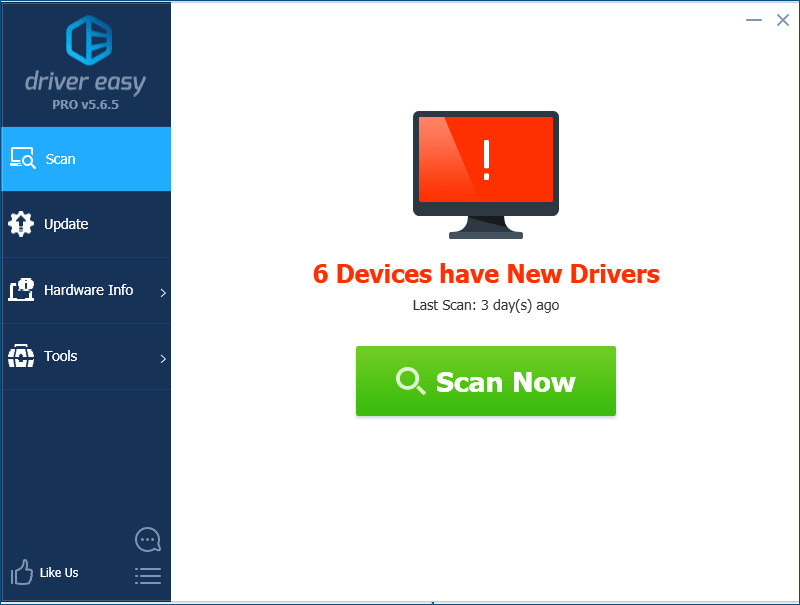
3) Nhấp vào Cập nhật bên cạnh bộ điều hợp mạng của bạn để tự động tải xuống phiên bản chính xác của trình điều khiển, sau đó bạn có thể cài đặt nó theo cách thủ công. Hoặc bấm vào Cập nhật tất cả để tự động tải xuống và cài đặt phiên bản chính xác của tất cả trình điều khiển bị thiếu hoặc lỗi thời trên hệ thống của bạn (Điều này yêu cầu Phiên bản chuyên nghiệp - bạn sẽ được nhắc nâng cấp khi bạn nhấp vào Cập nhật tất cả. Bạn lấy hỗ trợ đầy đủ và một Hoàn tiền trong 30 ngày Bảo hành).
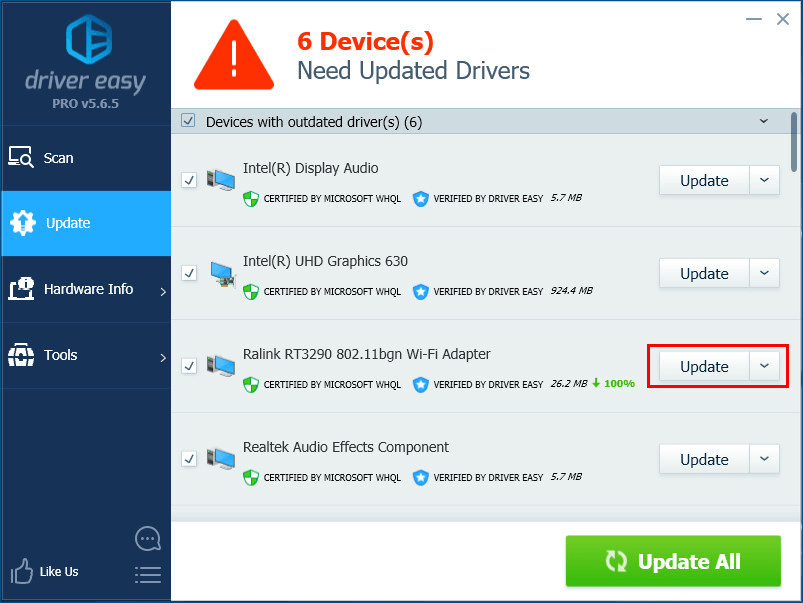
Sau khi bạn cập nhật trình điều khiển của mình lên phiên bản mới nhất, hãy khởi chạy Overwatch để xem sự cố này có tiếp diễn hay không. Nếu không, xin chúc mừng! Bạn đã giải quyết vấn đề này. Nếu sự cố này xuất hiện lại, hãy thử bản sửa lỗi tiếp theo bên dưới.
Khắc phục 3: Đặt lại dữ liệu Winsock
Winsock là một giao diện lập trình và chương trình hỗ trợ trong hệ điều hành Windows. Nó xác định cách phần mềm mạng Windows sẽ truy cập các dịch vụ mạng. Nếu dữ liệu của nó bị sai, sự cố này có thể xảy ra. Trong trường hợp này, r thiết lập dữ liệu Winsock có thể giải quyết sự cố này, bởi vì việc đặt lại dữ liệu Winsock rất hữu ích để giải quyết một số sự cố kết nối mạng. Đây là cách làm:
1) Trên bàn phím của bạn, nhấn phím biểu trưng Windows và sau đó gõ cmd trong hộp tìm kiếm. Khi bạn thấy Dấu nhắc lệnh trong danh sách kết quả, bấm chuột phải vào nó rồi chọn Chạy như quản trị viên . Bạn sẽ được nhắc cho phép. Nhấp chuột Đúng chạy Dấu nhắc lệnh .
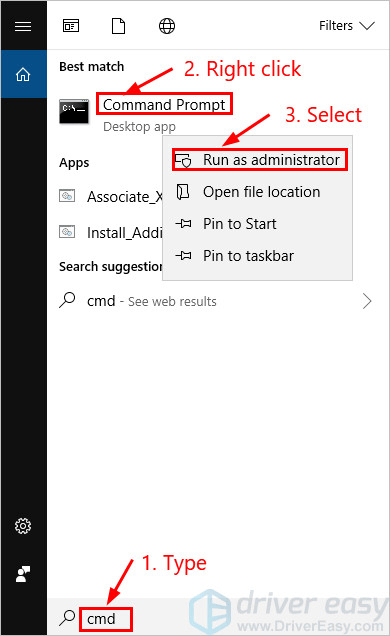
2) Trong Command Prompt, nhập thiết lập lại netsh winock và hãy nhấn Đi vào .

3) Khởi động lại PC của bạn để hoàn tất việc đặt lại.
Khởi chạy Overwatch sau khi bạn khởi động lại PC của mình để xem Overwatch có bị trễ hay không. Nếu sự cố này xuất hiện lại, hãy thử bản sửa lỗi tiếp theo bên dưới.
Khắc phục 4: Xóa DNS và Gia hạn IP của bạn
Vấn đề ping cao cũng có thể do các vấn đề về DNS và IP. Thử xóa DNS và đổi mới IP của bạn và có thể vấn đề này sẽ được giải quyết. Đây là cách làm:
Để xóa DNS của bạn:
1) Trên bàn phím của bạn, nhấn phím biểu trưng Windows và R đồng thời để mở hộp thoại Run. Kiểu cmd và sau đó nhấn Ctrl , Shift và Đi vào trên bàn phím của bạn đồng thời để chạy Command Prompt với tư cách quản trị viên . Bạn sẽ được nhắc cho phép. Nhấp chuột Đúng để chạy Dấu nhắc lệnh .
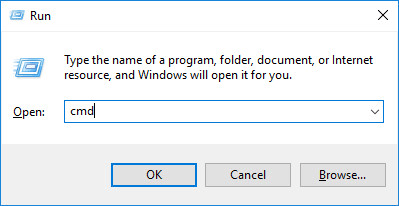
2) Nhập dòng lệnh ipconfig / flushdns và hãy nhấn Đi vào trên bàn phím của bạn.

Để gia hạn IP của bạn:
1) Trên bàn phím của bạn, nhấn phím biểu trưng Windows và R đồng thời để mở hộp thoại Run. Kiểu cmd và sau đó nhấn Ctrl , Shift và Đi vào trên bàn phím của bạn đồng thời để chạy Command Prompt với tư cách quản trị viên . Bạn sẽ được nhắc cho phép. Nhấp chuột Đúng để chạy Dấu nhắc lệnh .
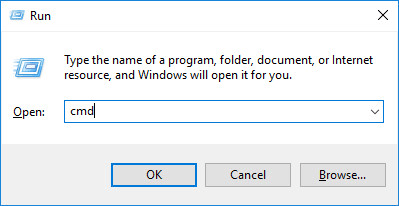
2) Nhập dòng lệnh ipconfig / phát hành và hãy nhấn Đi vào trên bàn phím của bạn.

3) Nhập dòng lệnh ipconfig / gia hạn và hãy nhấn Đi vào trên bàn phím của bạn.

4) Khởi chạy Overwatch.
Xem liệu sự cố ping cao có xuất hiện lại không. Nếu không, bạn đã khắc phục sự cố này. Nếu Overwatch vẫn bị chậm, đừng lo lắng. Hãy thử sửa chữa tiếp theo, bên dưới.
Cách khắc phục 5: Đóng các ứng dụng ăn mòn băng thông
Nếu bạn đang chạy các ứng dụng khác như Một ổ đĩa , Dropbox và iCloud yêu cầu kết nối Internet để tải xuống và tải tệp lên hoặc nếu các thành viên trong gia đình bạn đang xem chương trình truyền hình cùng lúc, thì vấn đề ping cao có thể xảy ra khi bạn đang chơi trò chơi FPS trực tuyến.
Để giải quyết vấn đề này, bạn cần đóng các ứng dụng hạn chế băng thông đó. Đây là cách làm:
1) Trên bàn phím của bạn, nhấn Ctrl , Shift và Esc đồng thời để mở Quản lý công việc .
2) Click chuột phải các ứng dụng hạn chế băng thông và sau đó chọn Kết thúc nhiệm vụ .
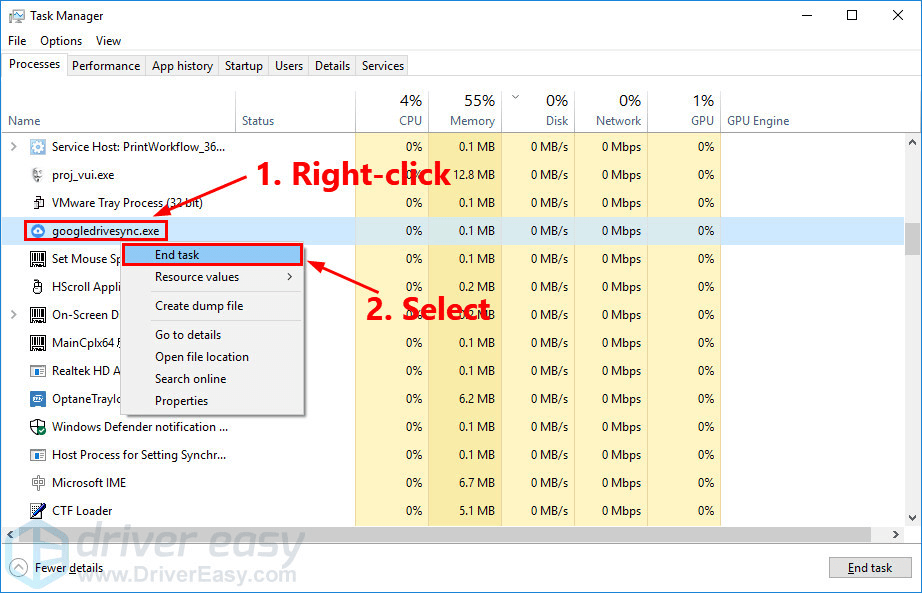
Khởi chạy Overwatch để xem sự cố này có xuất hiện lại hay không. Nếu không, hãy thử bản sửa lỗi tiếp theo để thay đổi máy chủ DNS của bạn.
Khắc phục 6: Thay đổi máy chủ DNS của bạn
DNS công cộng của Google cung cấp cho bạn tăng tốc độ và tăng cường bảo mật. Thử thay đổi máy chủ DNS trong PC của bạn thành địa chỉ DNS Công cộng của Google để xem liệu vấn đề này có thể được giải quyết hay không. Đây là cách làm:
1) Trên bàn phím của bạn, nhấn phím logo Windows và R đồng thời để mở hộp thoại Run. Sau đó gõ điều khiển và hãy nhấn Đi vào để mở Bảng điều khiển.
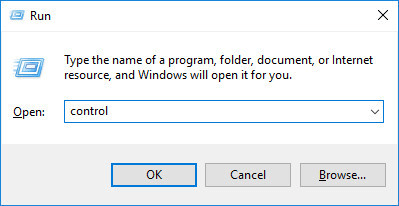
2) Lượt xem Bảng điều khiển theo thể loại . Nhấp chuột Xem trạng thái mạng và phiên làm việc .
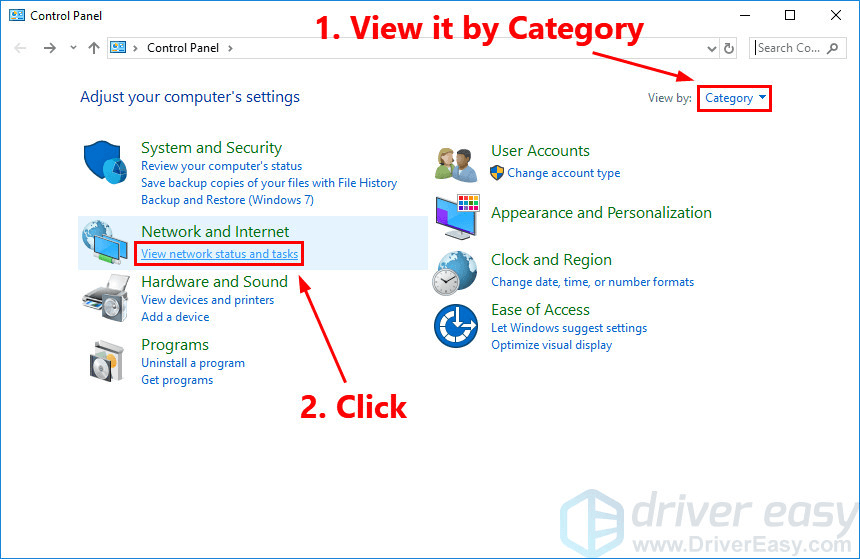
3) Trong cửa sổ bật lên, nhấp vào Thay đổi cấu hình bộ chuyển đổi .
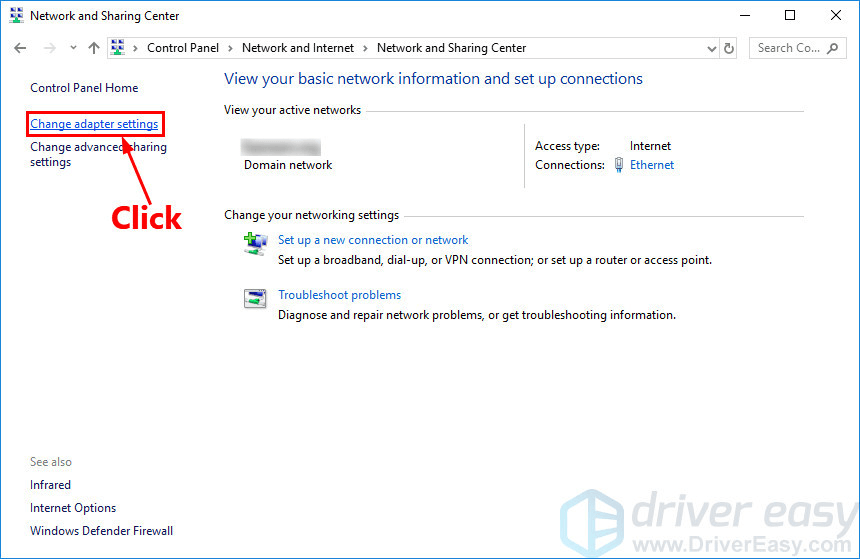
4) Click chuột phải mạng hiện tại của bạn và sau đó chọn Tính chất .
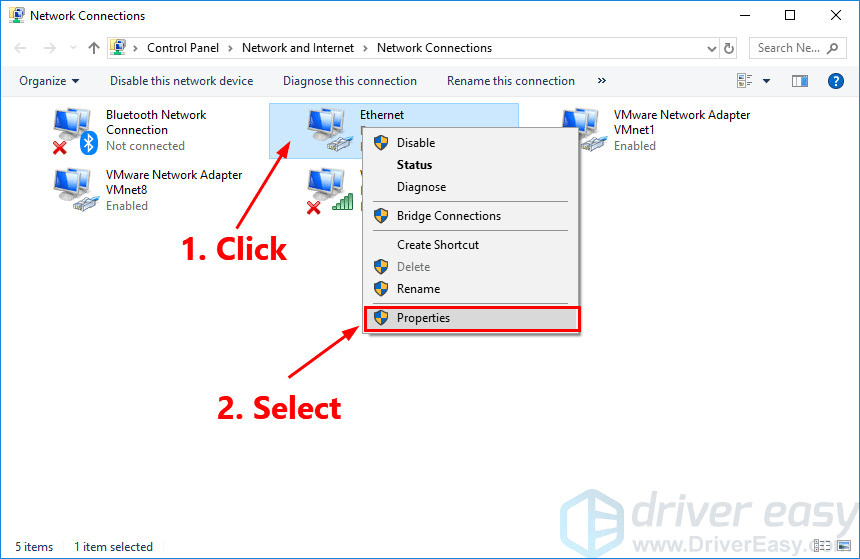
5) Nhấp đúp Giao thức Internet Phiên bản 4 (TCP / IPv4) để xem các thuộc tính của nó.
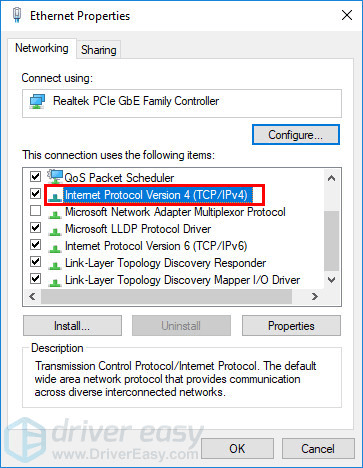
6) Chọn Nhận địa chỉ IP tự động và Sử dụng các địa chỉ máy chủ DNS sau . Đối với máy chủ DNS ưa thích , nhập địa chỉ Google Public DNS: 8.8.8.8 ; cho máy chủ DNS thay thế , nhập địa chỉ Google Public DNS: 8.8.4.4 . Sau đó nhấp vào đồng ý để lưu các thay đổi.
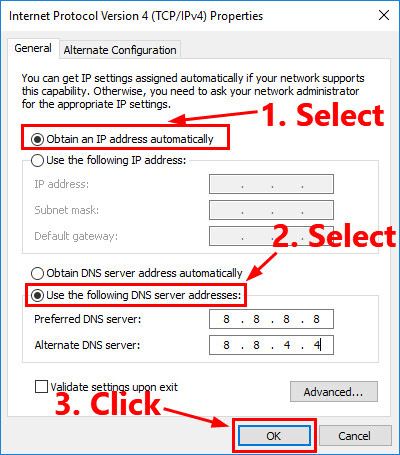
7) Khởi động lại PC của bạn và khởi chạy Overwatch.
Xem liệu sự cố ping cao có xuất hiện lại không. Nếu không, bạn đã khắc phục sự cố này. Nếu nó vẫn tiếp diễn, hãy thử bản sửa lỗi tiếp theo bên dưới.
Khắc phục 7: Tránh nhiễu sóng không dây
Nếu sự cố ping cao của Overwatch xuất hiện khi PC của bạn kết nối với Internet qua mạng Wi-Fi của bạn, thì sự cố này cũng có thể là do nhiễu không dây . Để giải quyết vấn đề này, bạn cần tránh nhiễu sóng không dây và cải thiện tín hiệu Wi-Fi của mình. Đây là cách làm:
- Di chuyển bộ định tuyến của bạn đến một vị trí mới. Nếu bộ định tuyến của bạn ở giữa nhà, bạn sẽ nhận được tín hiệu Wi-Fi tốt hơn.
- Di chuyển các thiết bị không dây như điện thoại không dây hoặc là nhiều lò vi sóng cách xa bộ định tuyến của bạn; hoặc tắt các thiết bị đó.
Khởi chạy lại Overwatch để xem vấn đề ping cao có xuất hiện lại hay không. Nếu vậy, hãy thử sửa lỗi tiếp theo bên dưới.
Khắc phục 8: Vô hiệu hóa máy chủ proxy
Bạn có thể gặp sự cố ping cao nếu đang sử dụng máy chủ proxy. Hãy thử tắt máy chủ proxy của bạn và có thể vấn đề này có thể được giải quyết. Đây là cách làm:
1) Trên bàn phím của bạn, nhấn phím logo Windows và R đồng thời để mở hộp thoại Run. Kiểu inetcpl.cpl và hãy nhấn Đi vào .
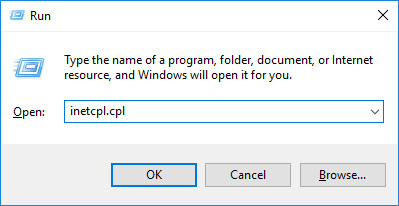
2) Điều hướng đến Kết nối chuyển hướng. Lựa chọn Không bao giờ quay số kết nối nếu bạn thấy nó (ở đâu đó bên dưới Chọn Cài đặt nếu bạn cần… ). Sau đó bấm vào cài đặt mạng Lan .
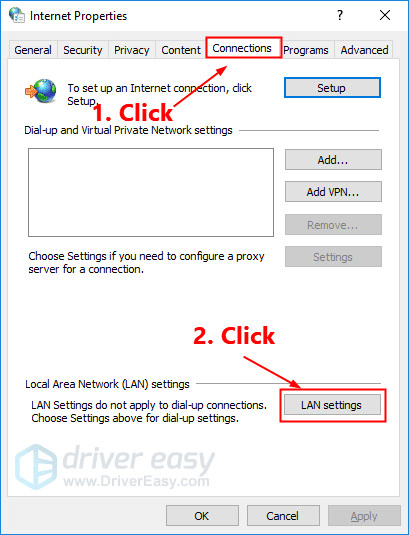
3) Bỏ chọn hộp bên cạnh Sử dụng một máy chủ proxy cho lan của bạn . Nếu nó đã được bỏ chọn, kiểm tra hộp bên cạnh Tự động phát hiện các thiết lập . Sau đó nhấp vào đồng ý .
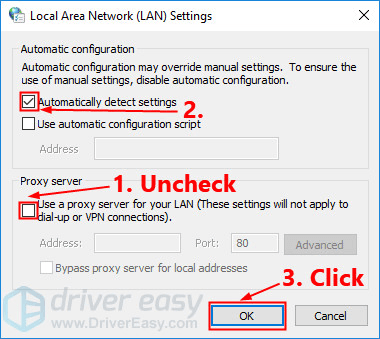
4) Nếu bạn đang sử dụng VPN hoặc máy chủ proxy của bên thứ ba, vô hiệu hóa nó.
Khởi chạy Overwatch để xem sự cố này có tiếp diễn hay không. Nếu vậy, hãy thử chạy Blizzard’s Battle.net Looking-Glass.
Bản sửa lỗi 9: Chạy Blizzard’s Battle.net Looking-Glass
Blizzard's Kính nhìn Battle.net là một công cụ chẩn đoán mạng có thể được sử dụng để tđánh giá kết nối máy chủ của bạn. Làm theo các bước bên dưới để kiểm tra kết nối máy chủ của bạn:
1) Ghé thăm Blizzard's Kính nhìn Battle.net .
2) Chọn của bạn khu vực và dịch vụ ( Overwatch ). Kiểm tra tất cả các mục thử nghiệm và sau đó nhấp vào Chạy thử nghiệm .
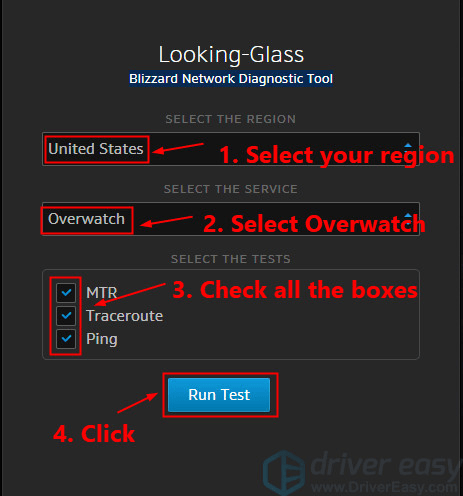
3) Bạn có thể đăng kết quả kiểm tra với thông tin chi tiết về vấn đề của bạn trên diễn đàn chính thức của Overwatch và xem liệu ai có thể giúp bạn phân tích kết quả và giải quyết vấn đề của bạn.
Nếu bạn có bất kỳ câu hỏi hoặc đề xuất nào, rất hoan nghênh bạn để lại nhận xét cho chúng tôi bên dưới.

![[SOLVED] Sự cố tải xuống Cyberpunk 2077 trên Steam](https://letmeknow.ch/img/program-issues/72/cyberpunk-2077-download-issues-steam.jpg)

![[SOLVED] Cài đặt Windows 10 không thành công](https://letmeknow.ch/img/knowledge/51/windows-10-installation-has-failed.png)
![[Tải xuống] Trình điều khiển Bộ chuyển đổi USB Wifi NETGEAR AC1200](https://letmeknow.ch/img/driver-install/99/netgear-ac1200-wifi-usb-adapter-driver.png)

